آموزش تبدیل پاورپوینت به PDF
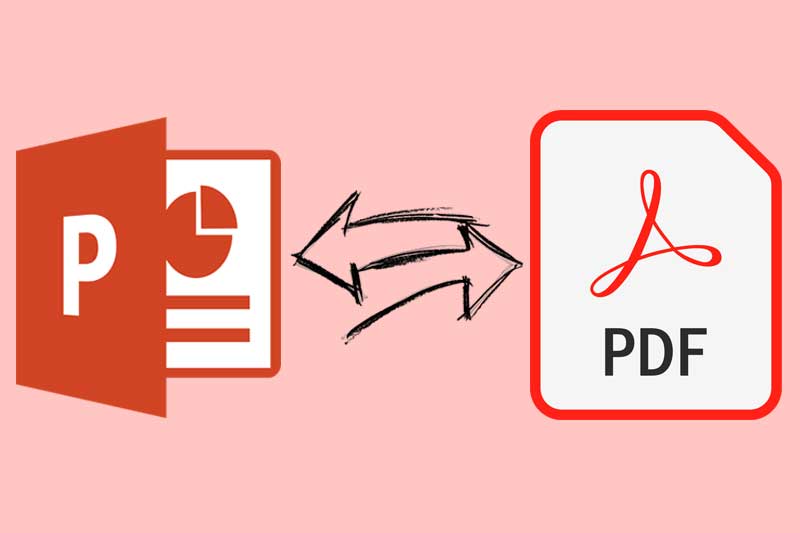
اگر شما هم جزو کسانی هستید که با مقاله و تحقیقات دانشجویی زیاد سر و کار دارید حتما نام پاورپوینت را شنیدهاید. پاورپوینت برنامهای برای نمایش اسلاید میباشد که توسط مایکروسافت منتشر شده است. در ادامه این مقاله قصد آشنایی با این فرمت را داریم. همچنین به معرفی راه و روشهای برای تبدیل پاورپوینت به PDF میپردازیم.
پاورپوینت چیست؟
در ابتدا بهتر است کمی با پاورپوینت بیشتر آشنا شویم. پاورپوینت (PowerPoint) یک نرمافزار میباشد که برای ساخت و نمایش اسلاید به کار گرفته میشود. این برنامه بخشی از مجموعه مایکروسافت آفیس (Microsoft office) میباشد. با استفاده از پاورپوینت میتوانید طرح و نظرات خود را به صورت فعال و پویاتر برای دیگران منتشر کنید. از این برنامه به صورت حرفهای در سخرانیها، آموزش کلاس و … استفاده میشود. تعداد زیاد ویژگیهای این برنامه، باعث برتری آن نسبت به برنامهها مشابه شده است.به پاورپوینت به اختصار PP یا PPT نیز گفته میشود.
چه زمانی پاورپوینت را به PDF تبدیل کنیم؟
پاورپوینت ساختار پویا و فعالی دارد. در آن میتوانید فیلم، تصویر، موسیقی و … قرار دهید. اما گاهی موارد لازم است که پاورپوینت را به PDF تبدیل کنید. این موارد عبارتاند از:
پشتیبانی
از PDF به عنوان یک پشتیبان استفاده کنید. در خیلی از موارد سیستمی که میخواهید پاورپوینت را بر روی آن اجرا کنید ممکن است، Power Point بر روی آن نصب نشده باشد. در این صورت میتوانید از فایل پشتیبان PDF استفاده کنید. PDF فرمتی است که در اغلب سیستمها قابل اجرا است. نهایتا با یک مرورگر ساده نظیر فایرفاکس یا حتی اینترنت اکسپلور نیز میتوانید آن را باز کنید.
انتقال فایل
اصولا هر سیستم تنظیمات خاصی برای پاورپوینت دارد. در نتیجه هنگام انتقال فایل پاورپوینت ممکن است تنظیمات و شکل ظاهری آن بهم بریزد. اما فایل PDF استانداردهای خاص خودش را دارد و هیچ چیزی در آن بهم نمیریزد. در نتیجه اگر قصد دارید فایل پاورپوینت را منتقل کنید، بهتر است آن را به PDF تبدیل کنید.
استفاده در تلفن همراه
تمامی تلفنهای همراه از فایل پاورپوینت پشتیبانی نمیکنند مگر این که این برنامه را نصب کرده باشند. اما برعکس پاورپوینت، PDF در تمام دستگاههای تلفن همراه پشتیبانی میشود. اگر قصد اشتراک گذاری فایل پاورپوینت را دارید بهتر است آن را به PDF تبدیل کنید. در این صورت مطمئن خواهید شد هرکس که آن را دریافت میکند، به راحتی میتواند آن را اجرا کند.
چگونه فایل پاورپوینت را به PDF تبدیل کنیم؟
برای تبدیل فایل پاورپوینت به PDF راههای مختلفی وجود دارد. شما میتوانید از برنامههای مخصوص این کار استفاده کنید ولی این برنامهها معایب متعددی دارند، برای مثال دانلود و نصب آنها وقتگیر است. همچنین کار کردن با برخی از این برنامهها پیچیده است و نیاز به مهارت دارد. بهترین روش استفاده از سروریسهای آنلاین میباشد که این قابلت را به صورت رایگان در اختیار شما قرار میدهد. کارکردن با این سرویسها آسان است و فقط کافی است که فایل پاورپوینت با فرمت PPT را آپلود کنید.
Ilovepdf.com
در این وبسایت میتوانید فایلهای متفاوتی را به PDF تبدیل کنید. برای تبدیل فایل پاورپوینت به PDF وارد آدرس ilovepdf.com/powerpoint_to_pdf شوید. سپس بر روی گزینه Select PowerPoint files کلیک کنید و در نهایت فایل PPT خود را انتخاب کنید.
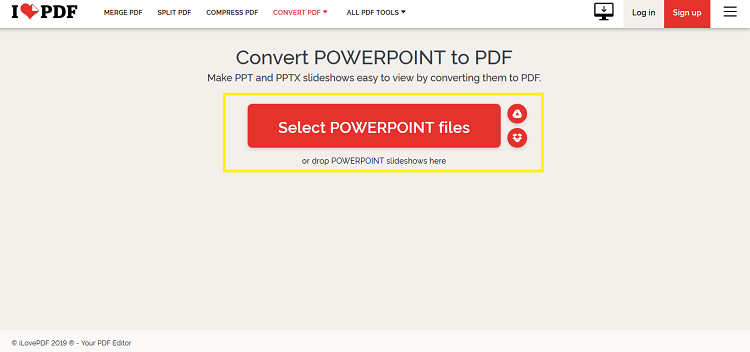 Smallpdf.com
Smallpdf.com
یکی دیگر از وبسایتهای که فرمتهای مختلف را به PDF تبدیل میکند Smallpdf میباشد. برای تبدیل فایل پاورپوینت به PDF به آدرس smallpdf.com/ppt-to-pdf بروید. سپس بر روی گزینه Choose file کلیک کنید و پاورپوینت خود را انتخاب کنید.
Sodapdf.com
SodaPDF نیز یکی دیگر از سیستمهای آنلاین است که با استفاده از آن میتوانید فایلهای پاورپوینت خود را به PDF تبدیل کند. اما نکته جالب درباره این سرویس نحوه دانلود فایل PDF میباشد. علاوه بر دانلود مستقیم میتوانید فایل PDF را در ایمیل خود نیز دریافت کنید. برای این کار وارد آدرس sodapdf.com/ppt-to-pdf شوید. با استفاده از گزینه Choose File، فایل مورد نظر خود را انتخاب کنید. پس از پایان فرایند تبدیل هنگام دریافت گزینه Send link by email را انتخاب کنید.
Online2pdf.com
اگر تعداد فایلهای پاورپوینت شما زیاد است، بهترین گزینه برای شما وبسایت Online2pdf میباشد. با استفاده از این سرویس شما میتوانید به طور همزمان ۲۰ فایل پاورپوینت را به PDF تبدیل کنید. حداکثر حجم فایل پاورپوینت نیز ۱۰۰ MB است. برای اینکار به آدرس online2pdf.com/convert-ppt-to-pdf بروید. با استفاده از گزینه Select File، پاورپوینت خود را انتخاب کنید.
آیا شما سرویسهای دیگری را برای تبدیل پاورپوینت به PDF میشناسید؟ از بخش نظرات برای ما ارسال کنید تا به ادامهی این مقاله اضافه کنیم.

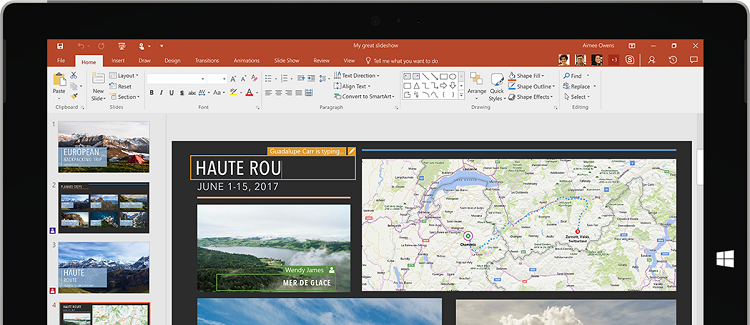
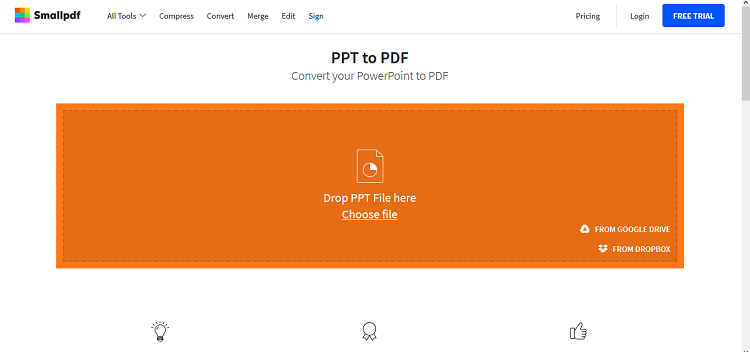
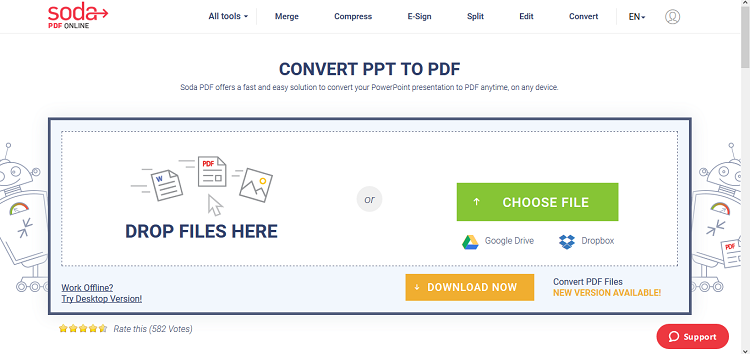
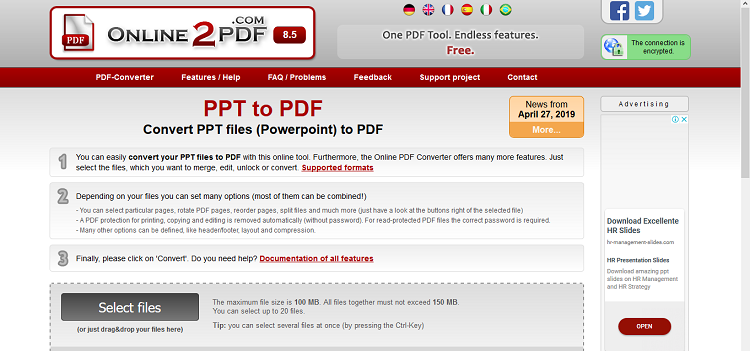

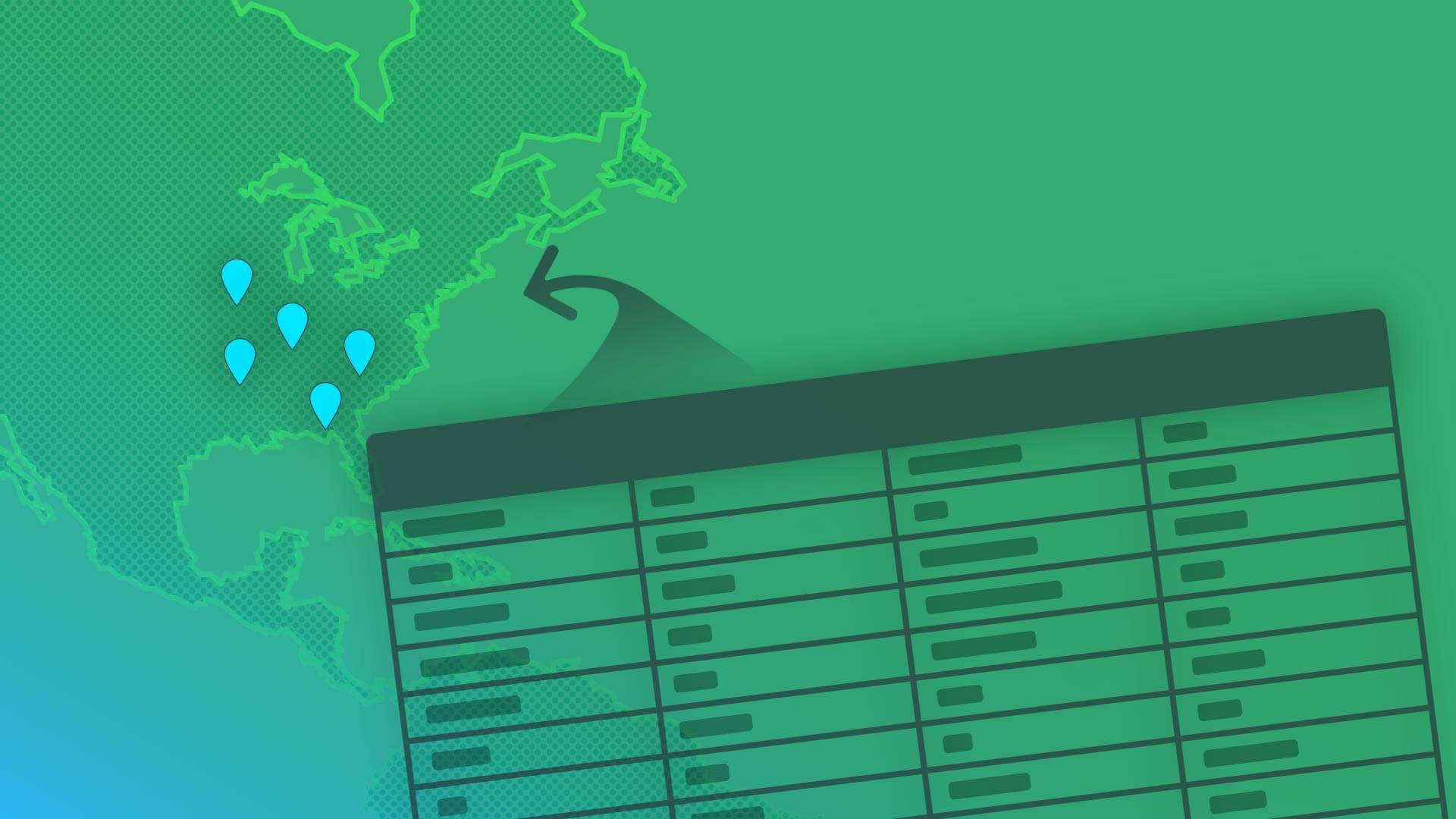

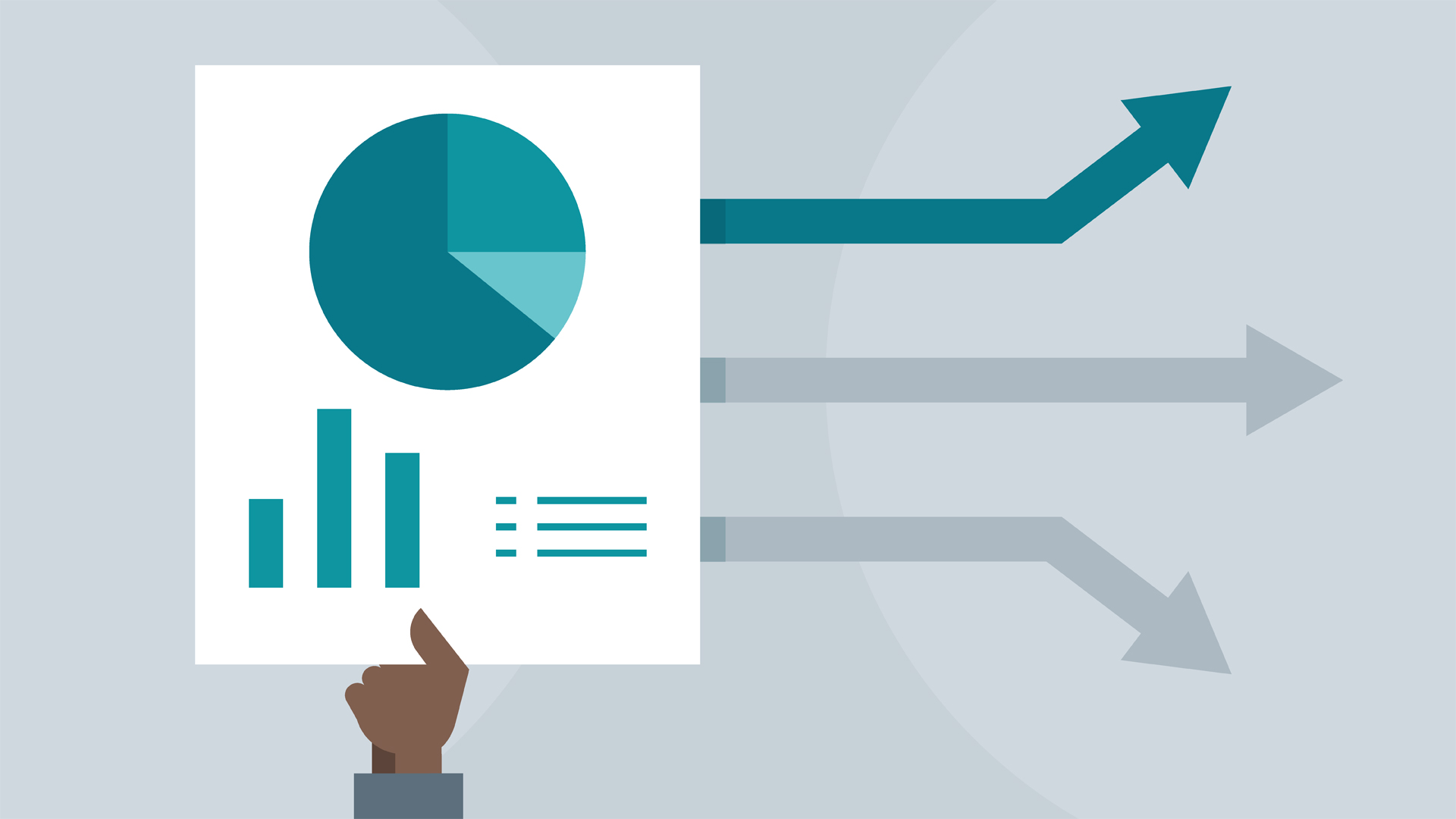
خیلیی عالی بود دست شما درد نکنه
خدا عمرتون بده
گره وا کردید
وای عالی بود
منو نجات داد
عالیه حتما استفاده کنید
ممنونم خیلی خوب و عالی بود.
دستتون درد نکنه منو نجات داد خدا خیرتون بده
بسیار مفید بود ممنون
عالی بود دمت گرم کارم راه افتاد مرسی
بسیار عالی بود
واقعا عالی بود متشکرم
عالی بود خدا خیرتون بده